Cum să reparați fișierele PST folosind Stellar Repair pentru Outlook
Publicat: 2022-01-05Această recenzie evaluează un instrument de reparare și recuperare pentru fișierele PST deteriorate create în aplicația Microsoft Outlook. Nu numai căsuța poștală, dar utilizatorii pot stoca evenimente din calendar, contacte, e-mailuri, mesaje și alte documente ca fișiere PST folosind acest instrument.
Acest articol analizează Stellar Recovery pentru Outlook și caracteristicile sale de top. Uneori, fișierele Outlook nu se deschid din cauza diferitelor probleme tehnice cu fișierul sau Outlook, în astfel de cazuri, o aplicație numită Stellar Repair pentru Outlook poate salva ziua și recupera fișierele Outlook (fișiere PST).
Aici, vă vom arăta cum să vă recuperați fișierele PST din aplicația Stellar.
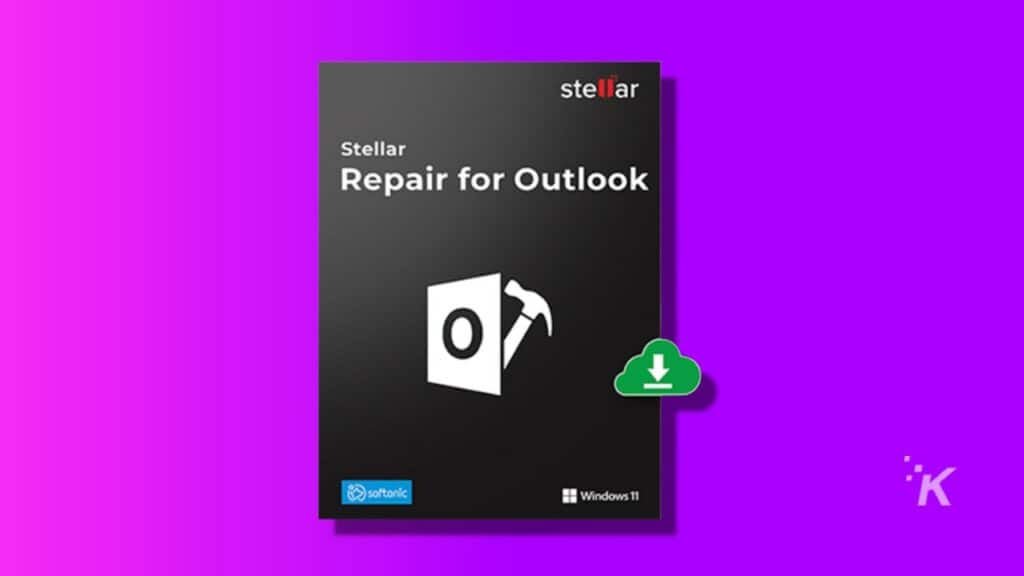
Care sunt caracteristicile cheie ale aplicației Stellar
În timp ce multe aplicații oferă recuperarea fișierelor Outlook, Stellar oferă următoarele caracteristici care o fac o alegere mai bună:
- Stellar acceptă următoarele formate: PST, MSG, EML, RTF, HTML și PDF
- Sistem de operare Windows acceptat: Aplicația Stellar este compatibilă cu Windows 7 și sistemele de operare ulterioare din Windows.
- Fișierele criptate pot fi reparate și folosind Stellar
- Recuperare e-mail: aplicația oferă o previzualizare a e-mail-urilor șterse marcate cu culoare roșie.
- Previzualizare: software-ul oferă o previzualizare a e-mailurilor și a articolelor, inclusiv atașamente, calendar, contacte, note, sarcini și jurnale.
- Salvare rapidă: puteți salva articole individuale când le găsiți. Urmați pașii de mai jos pentru a vă salva fișierele:
- faceți clic dreapta pe fișierul pe care doriți să îl salvați
- Faceți clic pe Salvare
- Reluare: puteți salva datele scanate pentru a relua recuperarea fișierului într-o etapă ulterioară.
- Suport fișier Outlook sursă: reparați fișierele Outlook din MS Outlook 98 și versiuni ulterioare
Pachete stelare și preț
Utilizatorii pot alege unul dintre cele trei planuri atunci când cumpără licența Stellar pentru repararea PST. Să examinăm cu atenție caracteristicile fiecărui plan, astfel încât să puteți alege cel mai bun plan în funcție de utilizare.
Caracteristicile planului Stellar Professional:
- Reparați PST corupt: Aplicația Stellar repară fișierele PST Outlook de orice dimensiune, inclusiv fișierele criptate și protejate cu parolă.
- Recuperați cutia poștală completă: aplicația recuperează e-mailuri, contacte, calendare, atașamente, sarcini, jurnale, note și multe altele.
- Recuperați articolele de e-mail șterse: puteți recupera e-mailurile, contactele și atașamentele șterse definitiv.
- Previzualizați toate elementele recuperabile: puteți scana toate articolele recuperabile din cutia poștală și le puteți previzualiza înainte de pasul de recuperare.
- Salvare în formate multiple: puteți restaura fișierele corupte și le puteți salva ca fișiere noi PST, EML, HTML, MSG, RTF și PDF.
- Pentru toate versiunile MS Outlook: Aplicația Stellar repară fișierele PST din Outlook 2019 și versiunile anterioare.
- Salvați și încărcați informațiile de scanare: puteți salva scanările pentru a continua procesul de recuperare mai târziu.
Caracteristicile planului Stellar Technician
Versiunea pentru tehnician oferă toate caracteristicile pachetului profesional și următoarele caracteristici:
- Exportați direct PST în Office 365: trebuie să aveți un cont Office 365 activ pentru a utiliza această caracteristică.
- PST Splitter pentru Outlook: puteți împărți fișierele PST mari în altele mai mici, conform mai multor factori de divizare. Folosind această caracteristică, puteți împărți fișierele PST în funcție de dată, ID-ul e-mailului, dimensiunea și folderul de e-mail.
- Stellar Compactor: puteți compacta fișierele PST reparate pentru a economisi spațiu de stocare. De asemenea, puteți extrage și stoca atașamente în locația pe care o alegeți.
Caracteristicile planului Stellar Toolkit
Planul Stellar Toolkit include toate caracteristicile planului Tehnician. În plus, utilizatorii Toolkit-ului pot utiliza următoarele caracteristici:
- Stellar Converter: Această funcție exportă fișierele OST offline MS Outlook în PST pe toate versiunile Outlook.
- Opțiuni de salvare: Stellar salvează fișierele OST convertite ca PST, RTF, EML, MSG, HTML, MBOX și DBX (Outlook Express)
- Conversie de fișiere în lot: puteți converti mai multe fișiere OST în PST simultan.
- Exportați OST în Live Exchange și MS Office 365.
- Exportați contactele Outlook în format CSV.
- Îmbinați mai multe fișiere PST într-un singur fișier
- Eliminați e-mailurile duplicate. Aplicația Stellar filtrează e-mailurile duplicate, redundante și nedorite din fișierele de date Outlook. În plus, aplicația oferă opțiuni pentru a marca e-mailurile duplicate în mod diferit.
- Îmbinați fișierele PST protejate cu parolă.
- Recuperarea parolei: puteți recupera parolele pierdute sau uitate ale fișierelor PST folosind Stellar Toolkit Pack.
- Opțiuni multiple de parolă: oferă șase parole diferite pentru a debloca contul Outlook.
- Recuperare totală de e-mail: Stellar recuperează toate e-mailurile, atașamentele, calendarele, contactele și jurnalele șterse.
- Recuperați atașamentele șterse: această funcție recuperează fișierele șterse (Excel, MS Word, PowerPoint etc.) din OST/PST protejate cu parolă.
Care este cel mai bun abonament Stellar pentru tine?
Să presupunem că ați pierdut unele fișiere esențiale pe care trebuie să le recuperați cât mai curând posibil. În acest caz, vă recomandăm să utilizați pachetul de tehnician. Acest pachet este oferit la un preț avantajos în comparație cu versiunea de intrare. Oferă instrumente care fac recuperarea PST mult mai simplă.

Cu toate acestea, dacă lucrați într-o companie în care trebuie să recuperați date pentru mulți oameni, pachetul Toolkit merită.
Cum să recuperați fișierele PST folosind aplicația Stellar
Utilizarea Stellar pentru a restaura datele durează câteva minute. Doar urmați pașii de mai jos pentru a vă recupera datele deteriorate. În primul rând, trebuie să descărcați și să instalați gratuit aplicația Stellar. Puteți descărca aplicația pentru Windows sau Mac.
- Rulați aplicația pe unitatea dvs. numită: Stellar Repair for Outlook.
- Când aplicația rulează, Stellar va găsi toate fișierele Outlook aflate în folderul implicit de reparații. Puteți modifica locația în fila Alegeți locația, așa cum se arată în imaginea de mai jos:
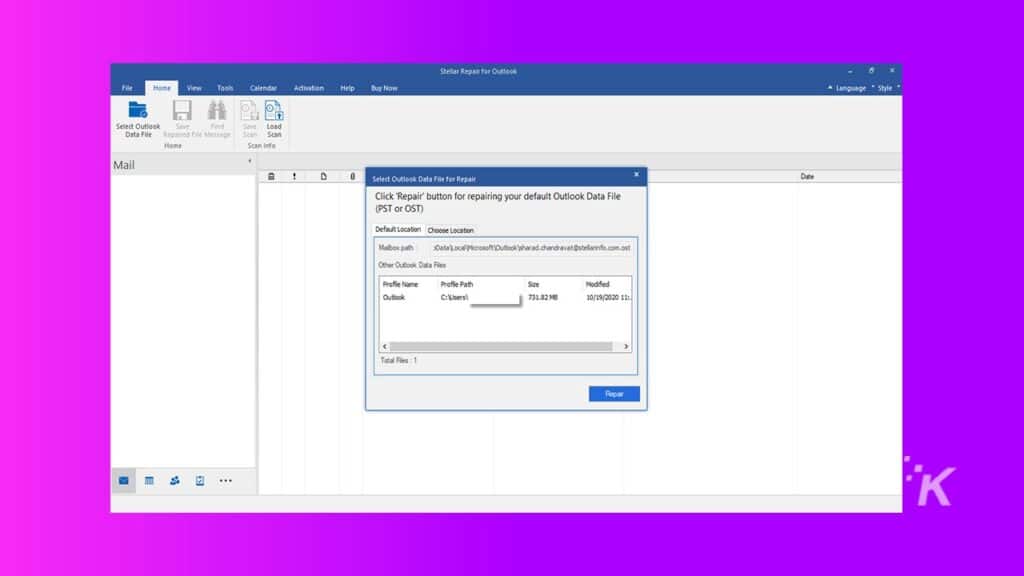
- Puteți modifica locația în fila Alegeți locația, așa cum se arată în imaginea de mai jos:
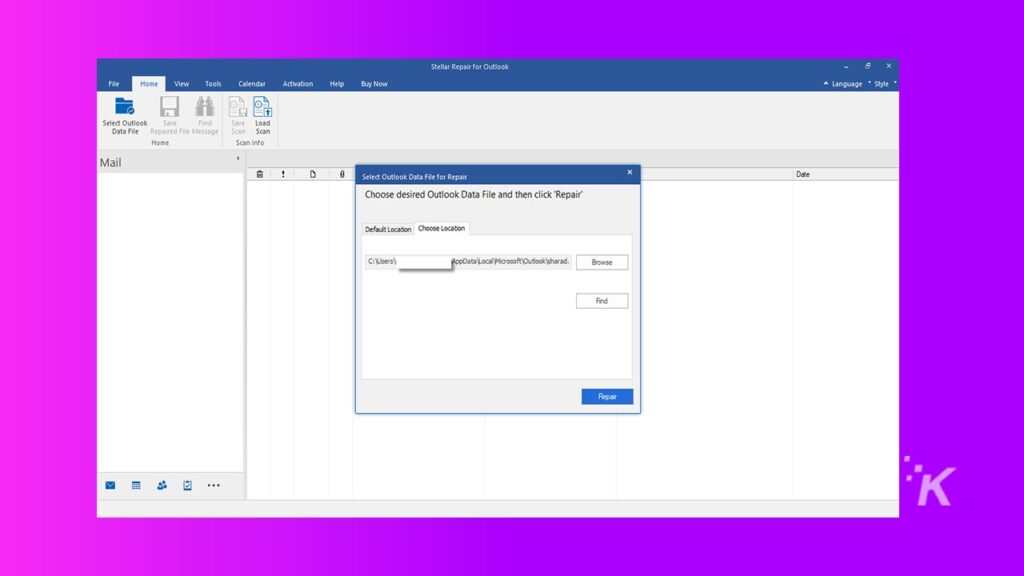
- Acum, faceți clic pe butonul Reparare. Stellar va începe să recupereze toate fișierele Outlook simultan.
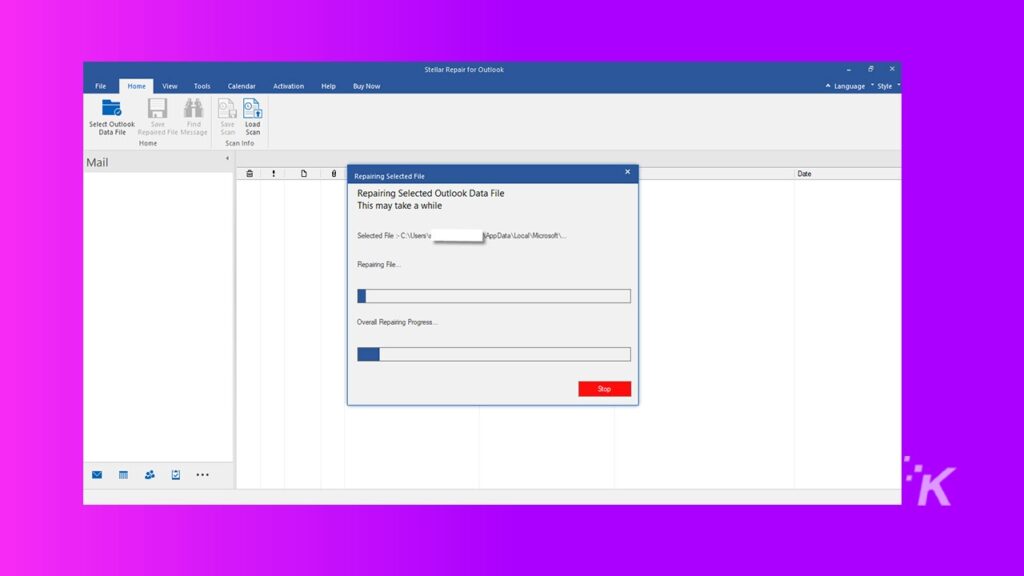
- Când toate fișierele sunt reparate, Stellar va afișa un mesaj care indică „Fișierul selectat reparat”. Apoi, faceți clic pe OK.
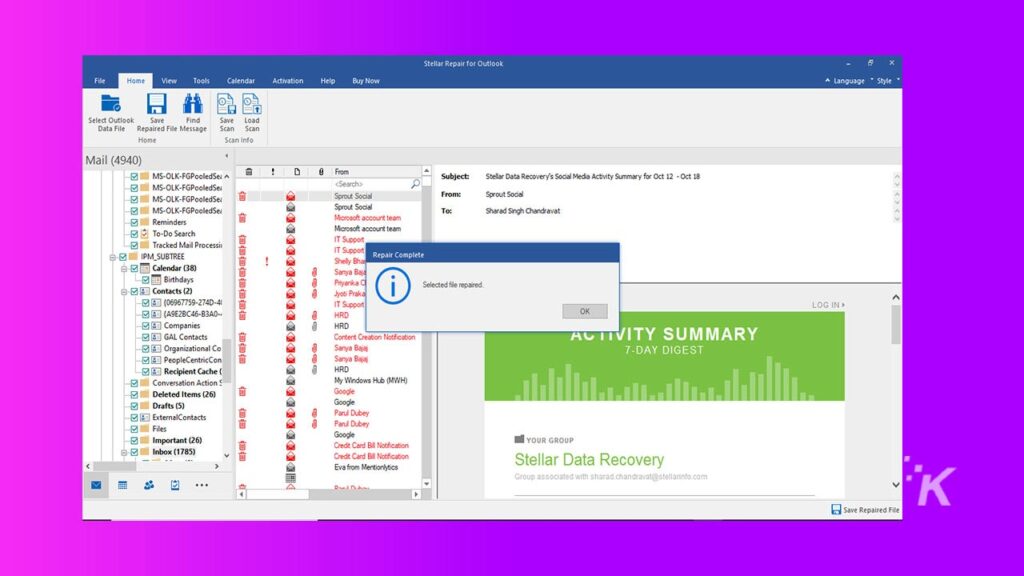
- Fișierele reparate vor fi salvate în directorul implicit pentru fișierele Outlook reparate.
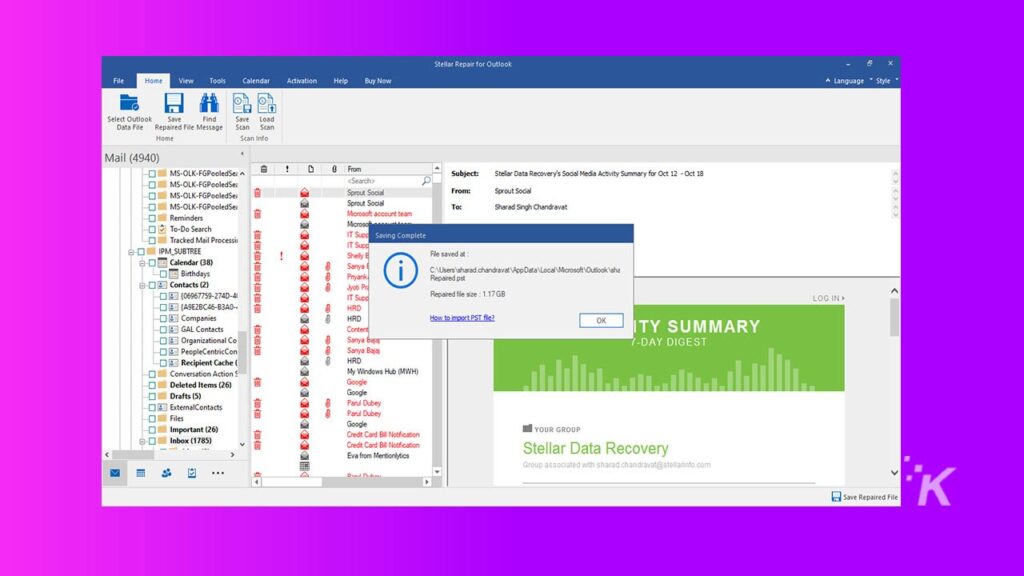
- Acum, puteți salva fișierele reparate într-un folder la alegere. Apăsați pictograma Salvare fișier reparat. Apoi, în fereastra Salvare ca, faceți clic pe Răsfoire și selectați adresa de destinație. Apoi, faceți clic pe OK.
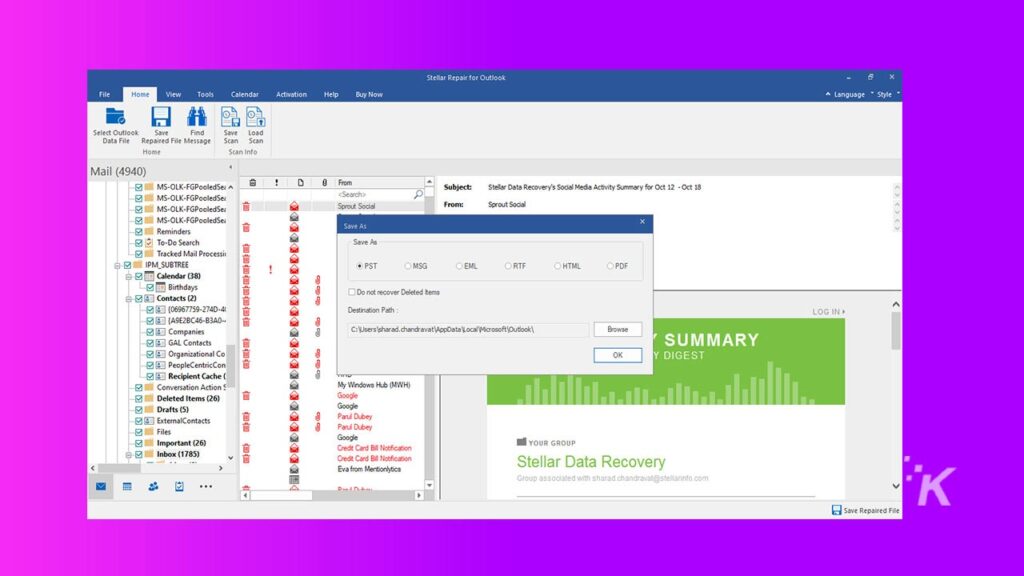
- Fișierul PST va fi salvat la adresa pe care ați ales-o. Procesul este finalizat când vedeți că apare fereastra Salvare finalizată .
Concluzie
Stellar oferă o aplicație rapidă, sigură și ușor de utilizat, care recuperează orice tip de fișiere MS Outlook în câteva minute. Aplicația este foarte personalizabilă; în plus, compania oferă asistență 24/7 și resurse ample care arată utilizatorilor cum să recupereze PST și alte formate.
Puteți obține cea mai bună ofertă în ceea ce privește prețul și caracteristicile alegând planul Stellar Technician, care costă 149 USD. Având în vedere că puteți recupera fișiere nelimitate cu o singură plată, aplicația are un preț rezonabil.
Verdictul nostru final este că ar trebui să încercați absolut versiunea gratuită pentru a vă asigura că Stellar este cea mai bună aplicație pentru recuperarea MS Outlook.
Ai vreo părere despre asta? Anunțați-ne mai jos în comentarii sau transmiteți discuția pe Twitter sau Facebook.
Recomandările editorilor:
- Cum să reparați un fișier video MP4 corupt
- 5 întrebări de pus în timp ce remediați videoclipuri MP4
- Microsoft lucrează la un client Outlook care funcționează pe PC, Mac și web
- Cum să împiedici e-mailurile să te urmărească
Dezvăluire: Aceasta este o postare sponsorizată. Opiniile, recenziile și alt conținut editorial KnowTechie rămân obiective și nu sunt influențate de sponsorizare.
